WPS Excel如何设置状态栏显示数值平均值和求和
来源:网络收集 点击: 时间:2024-04-26【导读】:
在状态栏显示多个单元格的平均值和求和的结果。品牌型号:联想启天系统版本:Windows10软件版本:WPS Excel11方法/步骤1/6分步阅读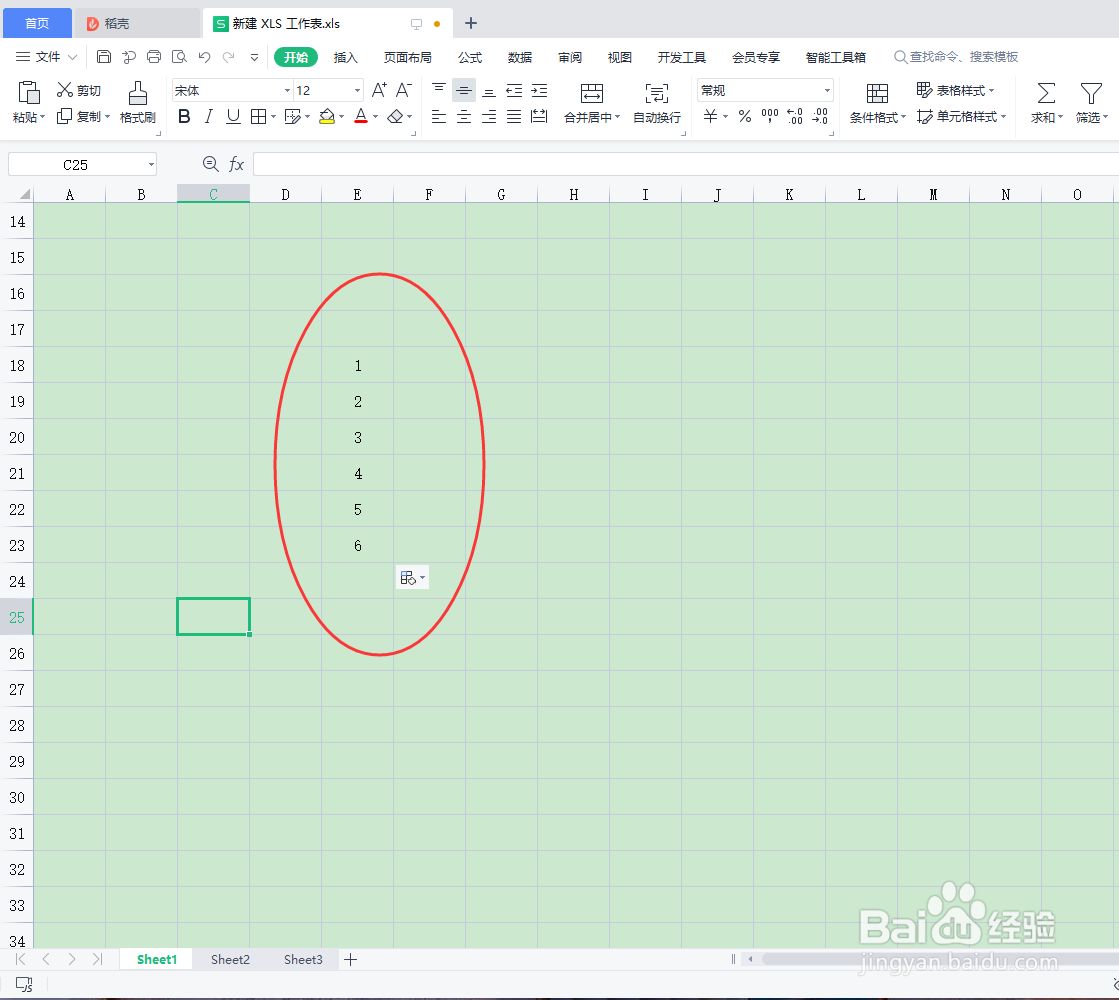 2/6
2/6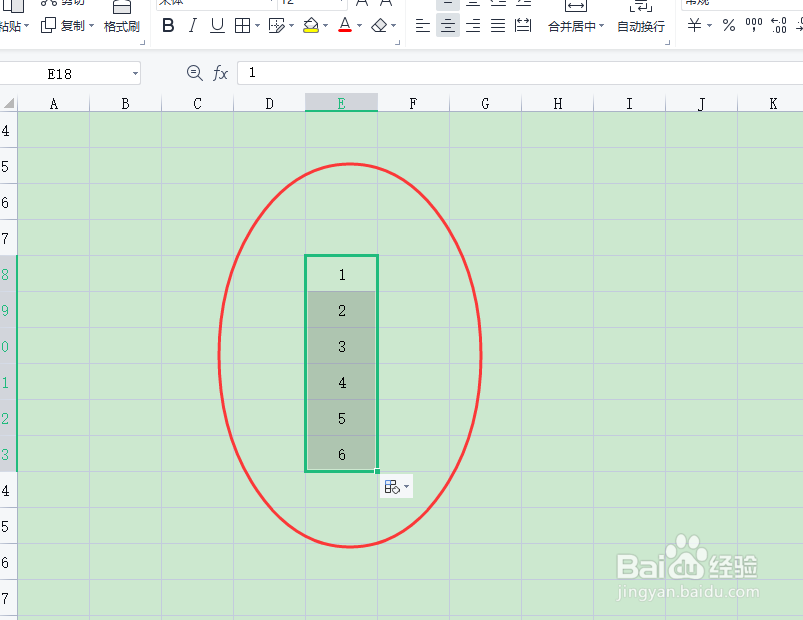 3/6
3/6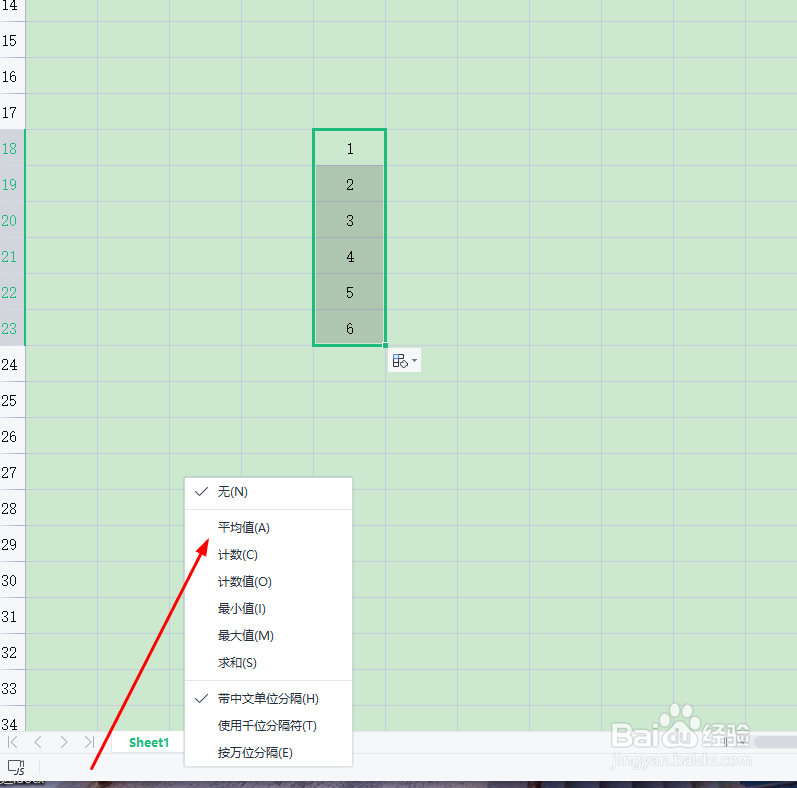 4/6
4/6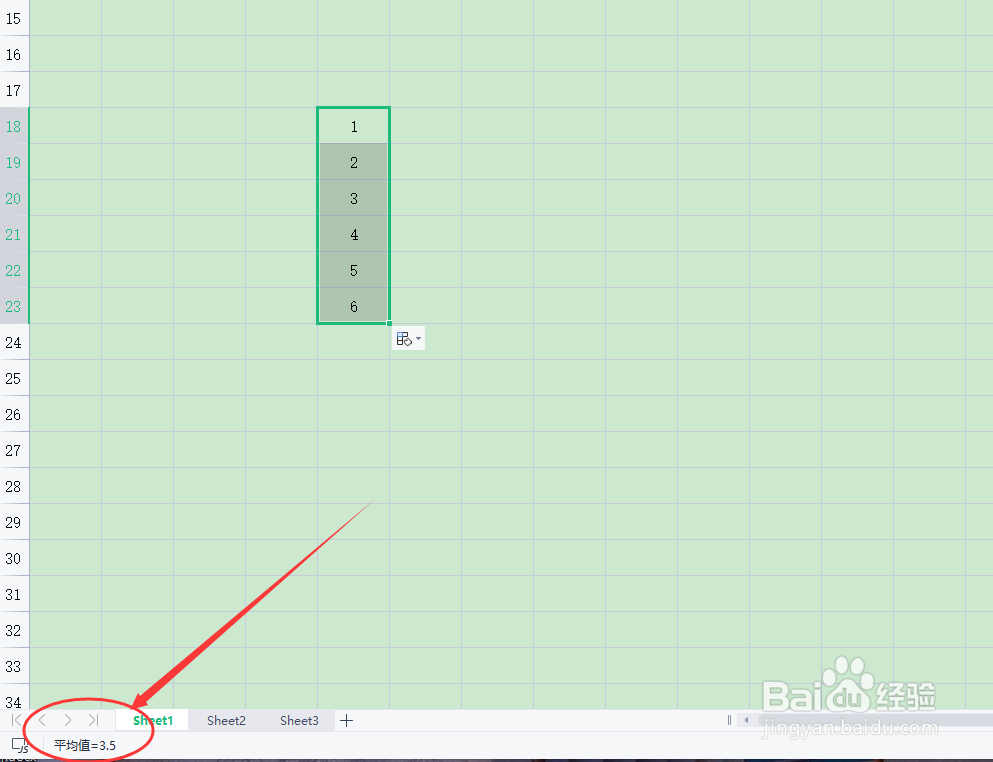 5/6
5/6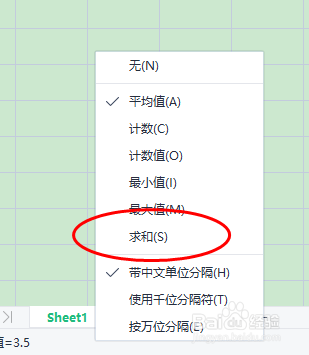 6/6
6/6
打开WPS Excel软件,新建一个表格文件。在6列的单元格分别输入:1、2、3、4、5、6
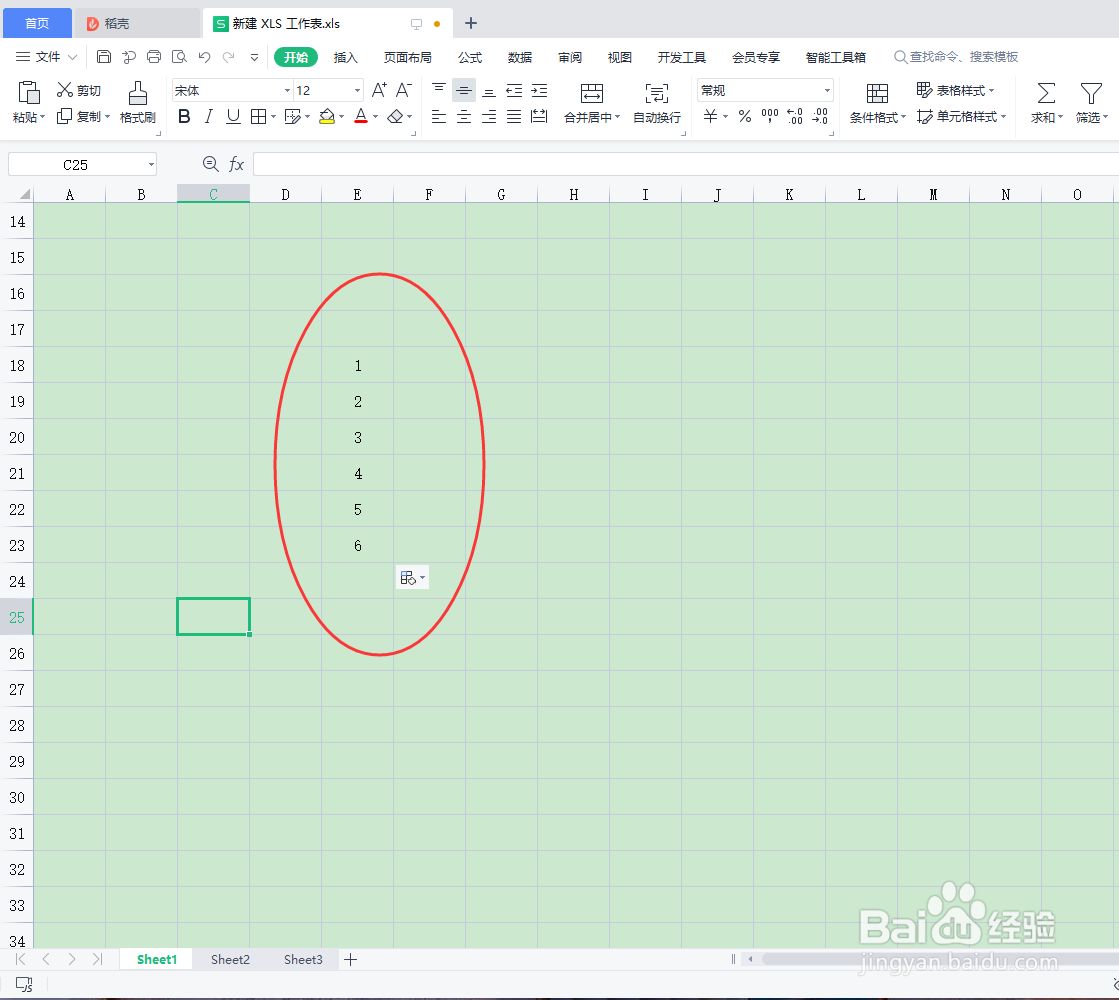 2/6
2/6选择输入数字的6个单元格。
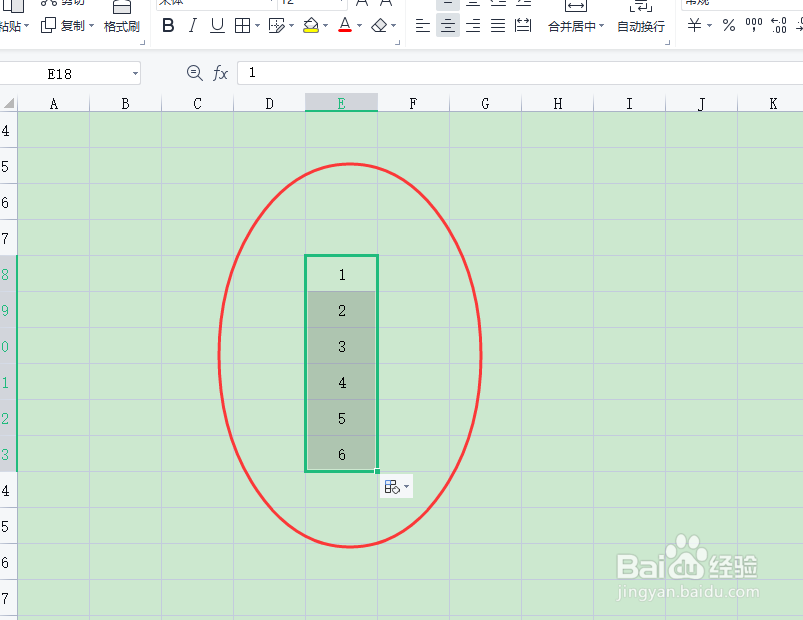 3/6
3/6右击底部状态栏,在功能列表内,点击“平均值”。
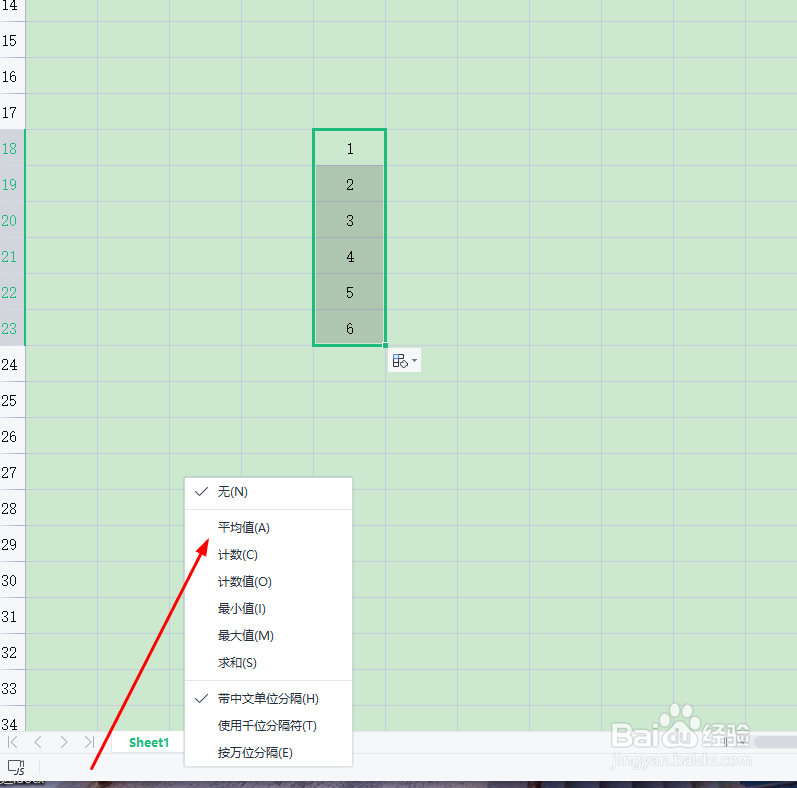 4/6
4/6查看底部状态栏,已显示数值的平均值结果。
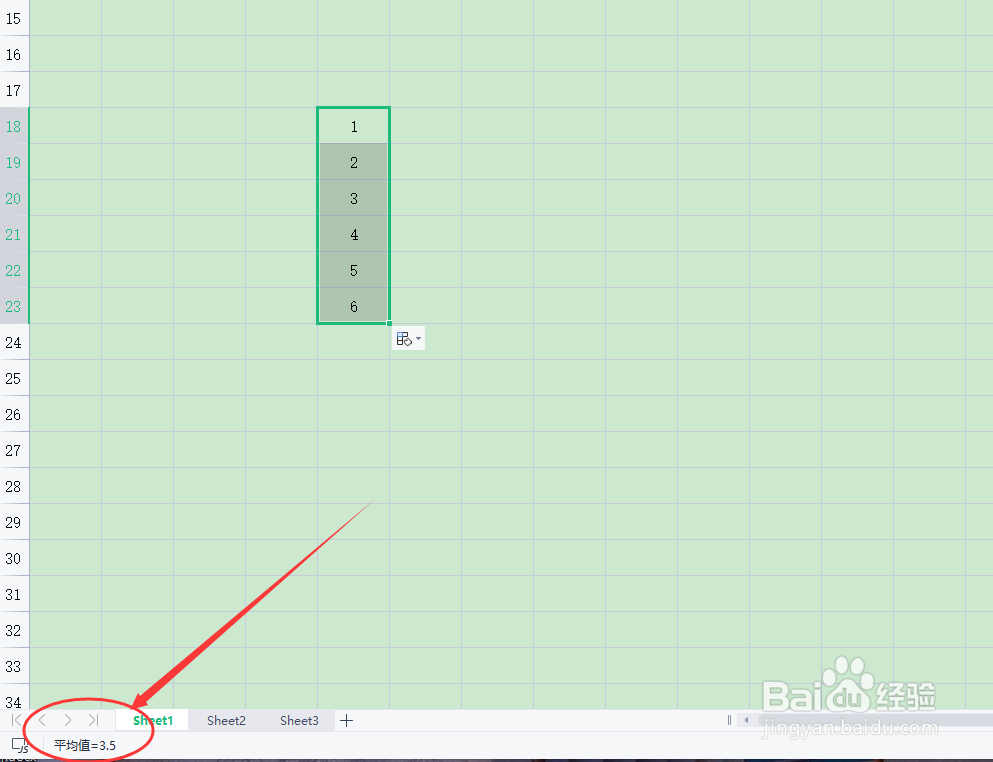 5/6
5/6再次右击底部状态栏,在功能列表内,点击“求和”。
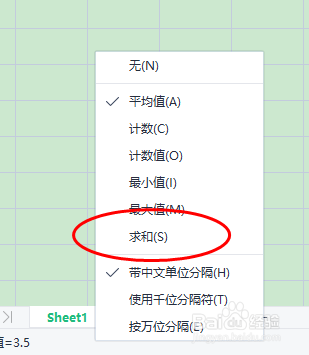 6/6
6/6观察底部状态栏,显示单元格数值的求和结果。

版权声明:
1、本文系转载,版权归原作者所有,旨在传递信息,不代表看本站的观点和立场。
2、本站仅提供信息发布平台,不承担相关法律责任。
3、若侵犯您的版权或隐私,请联系本站管理员删除。
4、文章链接:http://www.1haoku.cn/art_602686.html
 订阅
订阅